แปลง OneNote เป็น Notion ผ่าน C#
ส่งออก Microsoft® OneNote ไปยัง Notion บน .NET Framework, .NET Core
วิธีแปลง OneNote เป็น Notion โดยใช้ C#
ในการแปลง OneNote เป็น Notion เราจะใช้ Aspose.Note สำหรับ .NET API ซึ่งมีฟีเจอร์หลากหลาย การจัดการเอกสารและการแปลง API ที่ทรงพลังและใช้งานง่ายสำหรับแพลตฟอร์ม C# เปิดตัวจัดการแพ็คเกจ NuGet ค้นหา Aspose.Note และติดตั้ง คุณอาจใช้คำสั่งต่อไปนี้จาก Package Manager Console
Package Manager Console Command
PM> Install-Package Aspose.Note
ขั้นตอนในการส่งออกข้อมูลข้อความจาก OneNote ไปยัง Notion
ในบทช่วยสอนนี้ เราจะแนะนำคุณตลอดขั้นตอนการถ่ายโอนข้อมูลข้อความจาก OneNote ไปยัง Notion โดยใช้ C# เราจะครอบคลุมสี่ขั้นตอนหลัก: การดึงข้อมูลข้อความจากเอกสาร OneNote การเชื่อมต่อกับบัญชี Notion ของคุณ การสร้างหน้าใหม่ใน Notion และสุดท้ายรวมขั้นตอนทั้งหมดเหล่านี้ไว้ในสคริปต์เดียวสำหรับการถ่ายโอนข้อมูลข้อความ คุณจะต้องมีไลบรารีต่อไปนี้ Aspose.Note และ Notion.Net
ขั้นตอนในการส่งออกข้อมูลข้อความจาก OneNote ไปยัง Notion
ขั้นตอนที่ 1: การดึงข้อมูลข้อความจาก OneNote
ด้านล่างนี้เป็นตัวอย่างโค้ดเพื่อแยกข้อมูลข้อความทั้งหมดจากเอกสาร OneNote:
var documentPath = "";
var document = new Document(documentPath);
foreach (var oneNotePage in document)
{
var oneNoteAllRichText = oneNotePage.GetChildNodes<RichText>();
}
ขั้นตอนที่ 2: เชื่อมต่อกับบัญชีความคิดของคุณ
ก่อนที่จะเริ่มต้น คุณต้อง สร้างการบูรณาการ และค้นหาโทเค็น คุณสามารถเรียนรู้เพิ่มเติมเกี่ยวกับการให้สิทธิ์ได้ ที่นี่
var authToken = "";
var client = NotionClientFactory.Create(new ClientOptions
{
AuthToken = authToken
});
ขั้นตอนที่ 3: รับตัวระบุเพจหลักในแนวคิด
คลิกที่จุดสามจุดบนหน้าหลักใน Notion และรับลิงก์ไปยังหน้านั้น ลิงก์นี้จะมีตัวระบุซึ่งคุณจะต้องใช้สำหรับขั้นตอนต่อไป
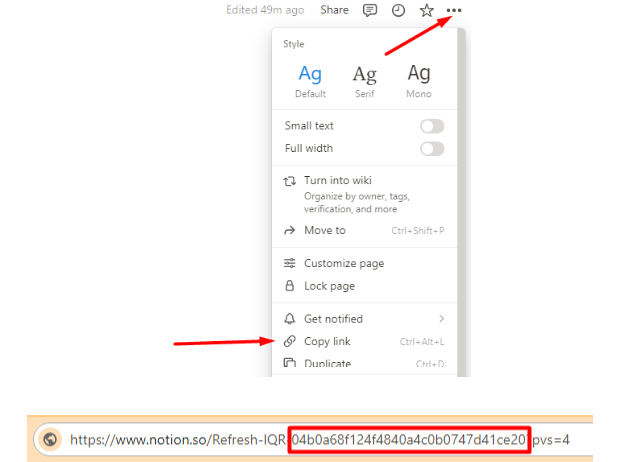
ขั้นตอนที่ 4: การสร้างหน้าใหม่ในแนวคิด
รหัสด้านล่างนี้มีไว้สำหรับสร้างหน้าใหม่ใน Notion:
var authToken = "";
var parentPageId = "";
var client = NotionClientFactory.Create(new ClientOptions
{
AuthToken = authToken
});
var page = await client.Pages.RetrieveAsync(parentPageId);
var pagesCreateParametersBuilder = PagesCreateParametersBuilder
.Create(new ParentPageInput { PageId = page.Id })
.AddProperty("title",
new TitlePropertyValue
{
Title = new List<RichTextBase>
{
new RichTextTextInput { Text = new Text { Content = “New page title”} }
}
});
var pagesCreateParameters = pagesCreateParametersBuilder.Build();
var pageCreate = await client.Pages.CreateAsync(pagesCreateParameters);
ขั้นตอนที่ 5: รวมทุกขั้นตอน
เมื่อรวมขั้นตอนก่อนหน้านี้ทั้งหมดเข้าด้วยกัน เราได้รับรหัสต่อไปนี้สำหรับการถ่ายโอนข้อมูลข้อความจาก OneNote ไปยัง Notion:
public static async Task Main(string[] args)
{
var documentPath = "";
var authToken = "";
var parentPageId = "";
var document = new Document(documentPath);
var client = NotionClientFactory.Create(new ClientOptions
{
AuthToken = authToken
});
var page = await client.Pages.RetrieveAsync(parentPageId);
foreach (var oneNotePage in document)
{
var oneNoteAllRichText = oneNotePage.GetChildNodes<RichText>();
var pagesCreateParametersBuilder = PagesCreateParametersBuilder
.Create(new ParentPageInput { PageId = page.Id })
.AddProperty("title",
new TitlePropertyValue
{
Title = new List<RichTextBase>
{
new RichTextTextInput { Text = new Text { Content = oneNotePage.Title.TitleText.Text } }
}
});
foreach (var richText in oneNoteAllRichText)
{
if (richText.IsTitleDate || richText.IsTitleText || richText.IsTitleTime)
{
continue;
}
pagesCreateParametersBuilder.AddPageContent(new ParagraphBlock
{
Paragraph = new ParagraphBlock.Info
{
RichText = new List<RichTextBase> {
new RichTextText
{
Text = new Text { Content = richText.Text }
}
}
}
});
}
var pagesCreateParameters = pagesCreateParametersBuilder.Build();
var pageCreate = await client.Pages.CreateAsync(pagesCreateParameters);
}
}
ด้วยการทำตามขั้นตอนเหล่านี้และใช้ตัวอย่างโค้ดที่ให้มา คุณสามารถถ่ายโอนข้อมูลข้อความจาก OneNote ไปยัง Notion โดยใช้ C# ได้อย่างราบรื่น
ไลบรารีการจัดการเอกสาร OneNote แบบสแตนด์อโลนที่สามารถอ่าน สร้าง แก้ไข และแปลงไฟล์ Microsoft OneNote OneNote API ยังอนุญาตให้โหลดเอกสาร แสดงข้อความและรูปภาพ นำทางผ่านโมเดลออบเจ็กต์เอกสาร แยกข้อความจากส่วนใดๆ ของไฟล์ และอื่นๆ อีกมากมาย
เกี่ยวกับไฟล์ Microsoft OneNote
ไฟล์ที่แสดงโดยนามสกุล .ONE ถูกสร้างขึ้นโดยแอปพลิเคชัน Microsoft OneNote OneNote ช่วยให้คุณรวบรวมข้อมูลโดยใช้แอปพลิเคชันเหมือนกับว่าคุณกำลังใช้ Draftpad เพื่อจดบันทึก ไฟล์ OneNote สามารถมีองค์ประกอบต่างๆ ที่สามารถวางในตำแหน่งที่ไม่คงที่บนหน้าเอกสารได้ องค์ประกอบเหล่านี้อาจมีข้อความ ลายมือดิจิทัล และวัตถุที่คัดลอกมาจากแอปพลิเคชันอื่น รวมถึงรูปภาพ ภาพวาด และคลิปมัลติมีเดีย (เสียง/วิดีโอ) ขณะนี้ Microsoft นำเสนอ OneNote เวอร์ชันออนไลน์ซึ่งเป็นส่วนหนึ่งของ Office365 ซึ่งสามารถแชร์ Notes กับผู้ใช้ OneNote อื่น ๆ ผ่านทางอินเทอร์เน็ตได้
เกี่ยวกับรูปแบบไฟล์ความคิด
น่าเสียดายที่ Notion ไม่มีรูปแบบไฟล์เฉพาะเจาะจงเหมือนเอกสารทั่วไป ใช้รูปแบบฐานข้อมูลที่เป็นกรรมสิทธิ์ในการจัดเก็บและจัดการข้อมูลของคุณ Notion ทำงานเป็นพื้นที่ทำงานแบบครบวงจรที่ผสมผสานการจดบันทึก การจัดการงาน และการทำงานร่วมกัน นอกจากนี้ สิ่งสำคัญที่ควรทราบคือ Notion ทำหน้าที่เป็นบริการบนคลาวด์เป็นหลัก และผู้ใช้ปลายทางมักจะโต้ตอบกับข้อมูลผ่านแอป Notion หรือเว็บอินเทอร์เฟซ แทนที่จะจัดการกับรูปแบบไฟล์เฉพาะโดยตรง ซึ่งหมายความว่าคุณไม่สามารถเปิดหรือแก้ไขหน้า Notion แต่ละหน้าในซอฟต์แวร์อื่นได้โดยตรง
การแปลง OneNote อื่นๆ ที่รองรับโดย .NET
คุณยังสามารถแปลง OneNote เป็นรูปแบบไฟล์อื่นๆ ได้มากมาย: